Come contare rapidamente il numero di tutte le cartelle di lavoro aperte?
A volte, potresti aprire più cartelle di lavoro contemporaneamente per lavorare. Ma hai mai pensato di contare il numero di tutte le cartelle di lavoro aperte? In questo articolo, ti presento alcuni trucchi per contare le cartelle di lavoro e i fogli aperti nella cartella di lavoro corrente.
Conta il numero di cartelle di lavoro aperte con VBA
Conta il numero di fogli nella cartella di lavoro corrente con Kutools per Excel ![]()
 Conta il numero di cartelle di lavoro aperte con VBA
Conta il numero di cartelle di lavoro aperte con VBA
Per contare il numero di cartelle di lavoro aperte, ecco un codice macro che può aiutarti.
1. Premi i tasti Alt + F11 per aprire la finestra Microsoft Visual Basic for Applications.
2. Clicca su Inserisci > Modulo, e incolla il seguente codice nello script vuoto. Vedi screenshot:
Codice: Conta il numero di cartelle di lavoro aperte.
Sub CountBooks()
MsgBox Workbooks.Count
End Sub
3. Premi F5 per eseguire il codice, apparirà una finestra di dialogo che ti ricorda il numero di cartelle di lavoro aperte.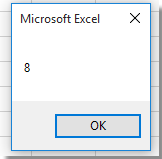
 Conta il numero di fogli nella cartella di lavoro corrente con Kutools per Excel
Conta il numero di fogli nella cartella di lavoro corrente con Kutools per Excel
Contare il numero di cartelle di lavoro è raramente necessario in Excel; nella maggior parte dei casi, potresti voler contare il numero di fogli nella cartella di lavoro corrente. Per risolvere rapidamente questo compito, puoi visualizzare il riquadro Navigazione di Kutools per Excel.
Clicca Kutools > Navigazione per abilitare il riquadro Navigazione, e poi clicca Cartella di lavoro e foglio icona![]() per espandere il riquadro. Ora puoi vedere tutte le cartelle di lavoro aperte nella parte superiore del riquadro, e selezionando una cartella di lavoro, i nomi dei relativi fogli verranno elencati nella parte inferiore del riquadro, e il numero di fogli viene visualizzato in basso. Vedi screenshot:
per espandere il riquadro. Ora puoi vedere tutte le cartelle di lavoro aperte nella parte superiore del riquadro, e selezionando una cartella di lavoro, i nomi dei relativi fogli verranno elencati nella parte inferiore del riquadro, e il numero di fogli viene visualizzato in basso. Vedi screenshot:
Kutools per Excel - Potenzia Excel con oltre 300 strumenti essenziali. Goditi funzionalità AI gratuite per sempre! Ottienilo ora
I migliori strumenti per la produttività in Office
Potenzia le tue competenze in Excel con Kutools per Excel e sperimenta un'efficienza mai vista prima. Kutools per Excel offre oltre300 funzionalità avanzate per aumentare la produttività e farti risparmiare tempo. Clicca qui per ottenere la funzione di cui hai più bisogno...
Office Tab porta le schede su Office e rende il tuo lavoro molto più semplice
- Abilita la modifica e lettura a schede in Word, Excel, PowerPoint, Publisher, Access, Visio e Project.
- Apri e crea più documenti in nuove schede della stessa finestra invece che in nuove finestre.
- Aumenta la produttività del50% e riduce centinaia di clic del mouse ogni giorno!
Tutti gli add-in Kutools. Un solo programma di installazione
La suite Kutools for Office include add-in per Excel, Word, Outlook & PowerPoint più Office Tab Pro, ideale per i team che lavorano su più app di Office.
- Suite tutto-in-uno — Add-in per Excel, Word, Outlook & PowerPoint + Office Tab Pro
- Un solo programma di installazione, una sola licenza — configurazione in pochi minuti (pronto per MSI)
- Funzionano meglio insieme — produttività ottimizzata su tutte le app Office
- Prova completa30 giorni — nessuna registrazione, nessuna carta di credito
- Massimo risparmio — costa meno rispetto all’acquisto singolo degli add-in